Spotify è il mezzo di streaming audio più utilizzato in tutto il mondo. Durante l'utilizzo dell'applicazione Spotify sul dispositivo Windows 10, potresti riscontrare il "Codice di errore - 4". A volte potresti riscontrare questo problema anche in un client web. C'è una soluzione molto semplice a questo problema. Segui semplicemente questi semplici passaggi e il problema sarà risolto in pochissimo tempo.
Correzione 1 – Svuota la cache DNS
Puoi svuotare la cache DNS sul tuo dispositivo per risolvere il problema sul tuo computer.
1. Devi premere il Tasto Windows+S. Genere "cmd“.
2. Successivamente, fai clic con il pulsante destro del mouse su "Prompt dei comandi” e clicca su “Esegui come amministratore” per accedere al terminale CMD.

3. Quando il terminale appare sullo schermo, digita questo codice e premi and accedere.
ipconfig/ flushdns

Attendi qualche secondo.
4. Ora, fai clic con il pulsante destro del mouse sull'icona della rete.
5. Quindi, fare clic su "Apri Impostazioni di rete e Internet“.

6. Successivamente, fai clic su "Modifica le opzioni dell'adattatore”
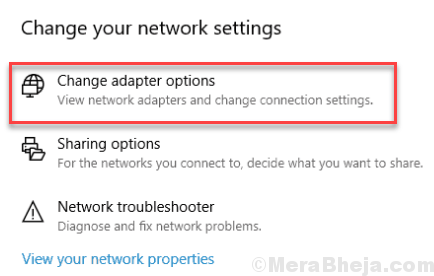
7. Fare nuovamente clic con il pulsante destro del mouse sull'adattatore e fare clic su "Proprietà“.

6. Per regolare le impostazioni IPv4, dovresti doppio click sopra "Protocollo Internet versione 4 (TCP/IPv4)“.

7. Quindi, fai clic su "Utilizza i seguenti indirizzi del server DNS:”
8. Dopo quell'input questi seguenti Server DNS impostazioni-
Server DNS preferito: 8.8.8.8. Server DNS alternativo: 8.8.4.4
9. Clicca su "ok“.

Ricomincia il sistema e riavviare il router una volta.
Prova a riprodurre qualcosa su Spotify. Questo dovrebbe aver risolto il problema sul tuo computer.
Correzione 2 – Utilizzo dell'editor del registro
1. Aprire la finestra di comando ESEGUI premendo Tasto Windows + R insieme.
2. Scrivi regedit in esso e premi il tasto Invio.

3. Prima di fare qualsiasi cosa non dimenticare di prendere un Backup del registro
Ora, vai alla seguente posizione nell'editor del registro.
HKEY_LOCAL_MACHINE\System\CurrentControlSet\Services\NlaSvc\Parameters\Internet
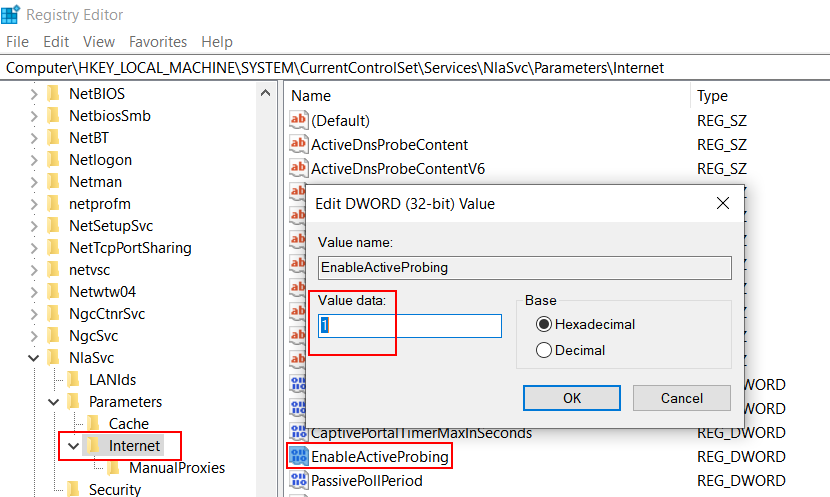
4. Ora, con il tasto destro del mouse, fai doppio clic su EnableActiveProbing e modificare i dati del valore in 1.
5. Chiudi l'editor del registro e riavvia.


